박스에 저장된 파일 조작
박스에 저장된 파일을 추가, 삭제하고 이름을 변경할 수 있습니다.
파일 삭제
1.
[저장파일 이용] → [박스]를 누릅니다.
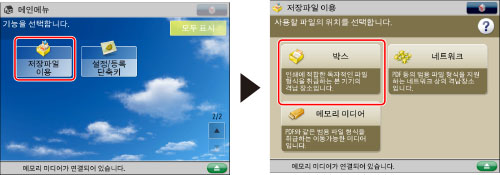
2.
원하는 박스를 선택하고 → 원하는 파일을 선택하고 → [파일 편집/기타]을 누릅니다.
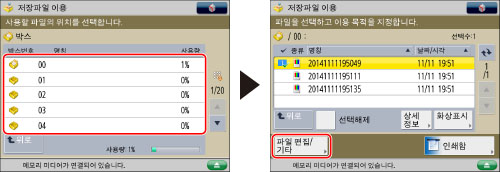
3.
[삭제]를 누릅니다.
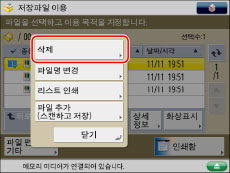
4.
[예]를 누릅니다.
파일 명칭 변경(파일명 변경)
1.
[저장파일 이용] → [박스]를 누릅니다.
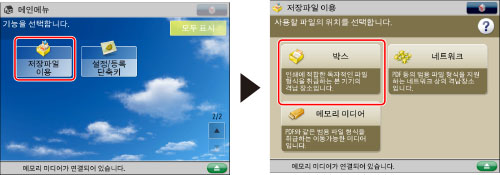
2.
원하는 박스를 선택하고 → 원하는 파일을 선택하고 → [파일 편집/기타]을 누릅니다.
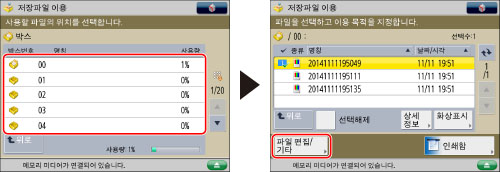
3.
[파일명 변경]를 누릅니다.
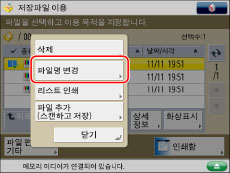
|
참고
|
|
여러 파일을 선택하고 [파일명 변경]을 누르면 선택된(강조 표시된) 파일 이름이 변경됩니다.
|
4.
파일 명칭을 입력하고 → [확인]을 누릅니다.
리스트 인쇄
박스에 저장된 파일 목록을 인쇄할 수 있습니다.
1.
[저장파일 이용] → [박스]를 누릅니다.
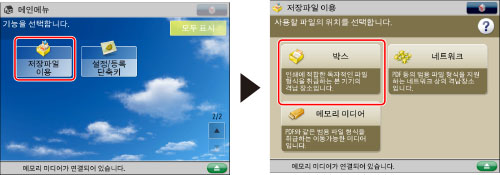
2.
원하는 박스를 선택하고 → [파일 편집/기타]을 누릅니다.
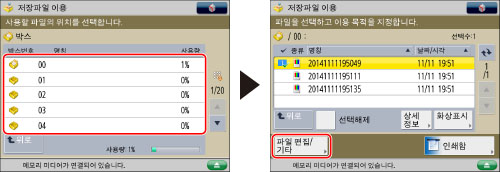
|
참고
|
|
[명칭] 또는 [날짜/시각]을 눌러 저장된 파일 리스트를 정렬해도 파일 리스트는 파일이 박스에 저장된 순서대로 인쇄됩니다.
|
3.
[리스트 인쇄]를 누릅니다.
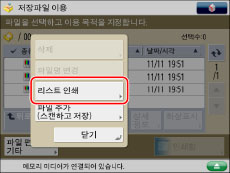
4.
[예]를 누릅니다.
|
참고
|
|
A3, B4, A4 또는 A4R 용지(보통 용지, 재생 용지, 얇은 용지, 색상지)가 [기능 설정](설정/등록)의 [용지 카세트 자동선택 설정/해제]에 있는 [기타]에서 '설정'으로 지정한 용지 카세트에 들어 있는 경우에만 리스트를 인쇄할 수 있습니다. 하지만 [복사]에 대해 [용지 종류를 고려함]을 [용지 카세트 자동선택 설정/해제]에서 '설정'으로 지정한 경우 컬러 용지가 지정된 용지 카세트에서 인쇄할 수 없습니다. (See "용지 카세트 자동 선택 사용.")
박스 번호/이름, 파일 종류, 파일 이름, 용지 크기, 페이지 수, 사용자 이름, 날짜 및 시간 정보가 인쇄됩니다.
|
파일 추가(스캔하고 저장)
원고를 스캔하여 파일로 저장할 수 있습니다.
1.
원고를 세트합니다.

|
참고
|
|
원고를 세트하는 방법은 "원고 세트."를 참고하십시오.
|
2.
[저장파일 이용] → [박스]를 누릅니다.
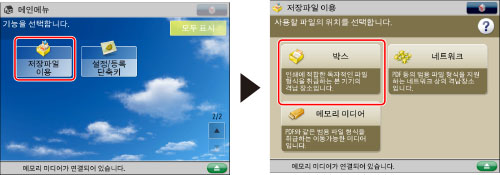
3.
원하는 박스를 선택하고 → [파일 편집/기타]을 누릅니다.
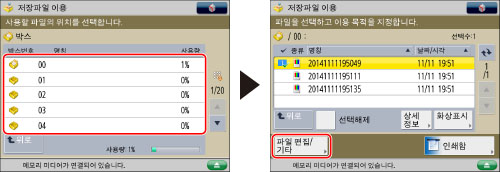
4.
[파일 추가 (스캔하고 저장)]를 누릅니다.
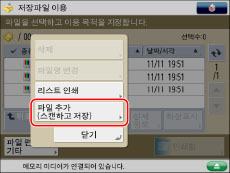
5.
원하는 스캔 설정을 지정합니다.
6.
 (시작)을 누릅니다.
(시작)을 누릅니다.마지막 원고 묶음이 스캔된 후 다음 화면이 표시되면 [저장 시작]을 누릅니다.
원고대에 원고를 세트했으면  (시작)을 눌러 각 원고를 스캔합니다.
(시작)을 눌러 각 원고를 스캔합니다.
 (시작)을 눌러 각 원고를 스캔합니다.
(시작)을 눌러 각 원고를 스캔합니다./b_udoc_008_03_h_C.jpg)